- Las GPU son la parte más importante de cualquier máquina de juego, pero también son una de las piezas de hardware más complejas de su computadora.
- Tienen que procesar mucha información muy rápidamente, y si algo sale mal con ese proceso, puede hacer que su GPU deje de funcionar.
Si alguna vez ha jugado un juego con muchos gráficos y ha visto que la pantalla se vuelve negra o que su computadora se congela repentinamente, es posible que se haya encontrado con el temido bloqueo de la GPU. Le ha pasado a todos los que juegan en algún momento, así que no estás solo.
Las GPU hacen posibles los videojuegos, allanando el camino para gráficos muy complejos y entornos extremadamente realistas. Debido a esta complejidad, tienden a ser muy potentes y a calentarse. Eso los hace más propensos a estrellarse justo cuando estás en medio de una emboscada increíble.
¿Por qué mi GPU falla cuando juego?
Hay un montón de razones por las que su tarjeta gráfica (GPU) podría fallar cuando intenta jugar. Estas son algunas de las razones:
- Memoria baja – Es posible que no tenga suficiente memoria para jugar un juego y esté causando fallas.
- Calentamiento excesivo – Si su computadora se calienta demasiado mientras juega, se bloqueará. Puede instalar el software de supervisión de recursos para estar al tanto de todo.
- tarjeta grafica antigua – Si está jugando a un juego con gráficos intensivos, es probable que el problema se deba a la edad y al desgaste de la computadora, incluida la tarjeta gráfica.
- Infección vírica – Si tiene un virus, el hardware de su computadora se verá afectado y eso puede manifestarse en la forma en que funciona su GPU. Siempre es bueno instalar un programa antivirus.
- Drivers de tarjeta gráfica obsoletos – Muchas veces, estos problemas son causados por drivers obsoletos. Debe actualizar su tarjeta gráfica a versiones más nuevas de Windows.
- Requisitos del sistema – Si su PC falla solo cuando juega, es posible que esté jugando un juego que requiere más potencia de procesamiento de gráficos de la que puede manejar su tarjeta gráfica.
¿Cómo puedo arreglar mi GPU si falla cuando juego?
Antes de nada, comprueba lo siguiente:
- Verifica los requisitos mínimos y recomendados para ese juego y compáralos con lo que estás ejecutando.
- Si su computadora está muy caliente, es posible que tenga problemas de sobrecalentamiento.
- Cierre cualquier aplicación en segundo plano que pueda estar consumiendo los recursos.
Ahora, proceda a las siguientes soluciones.
1. Reduzca la configuración de gráficos
Si experimenta fallas mientras juega, intente configurar la resolución del juego más baja que su configuración predeterminada y reduzca las otras configuraciones de gráficos mientras vigila el contador de fotogramas por segundo (FPS).
Desea encontrar un buen equilibrio entre el rendimiento jugable y gráficos visualmente atractivos. Si reducir la configuración de gráficos no mejora la estabilidad de su sistema, es posible que haya una incompatibilidad entre uno o más de sus componentes de hardware y el juego en sí.
2. Limpiar espacio en disco
Con el tiempo, la cantidad de información en su computadora se fragmenta y, finalmente, provoca un retraso en el rendimiento. Esto es cierto tanto para los discos duros como para las unidades de estado sólido (SSD). Cuanto más espacio ocupa un archivo, más fragmentado se vuelve.
Si se está quedando sin espacio en el disco duro, puede ser el momento de eliminar algunos archivos. Solo recuerde que siempre debe hacer una copia de seguridad de los archivos importantes, como imágenes y documentos, si existe la posibilidad de que los necesite nuevamente.
3. Actualiza tu tarjeta gráfica
- Presione la tecla de Windows, escriba Administrador de dispositivos en el cuadro de búsqueda y haga clic en Abierto.
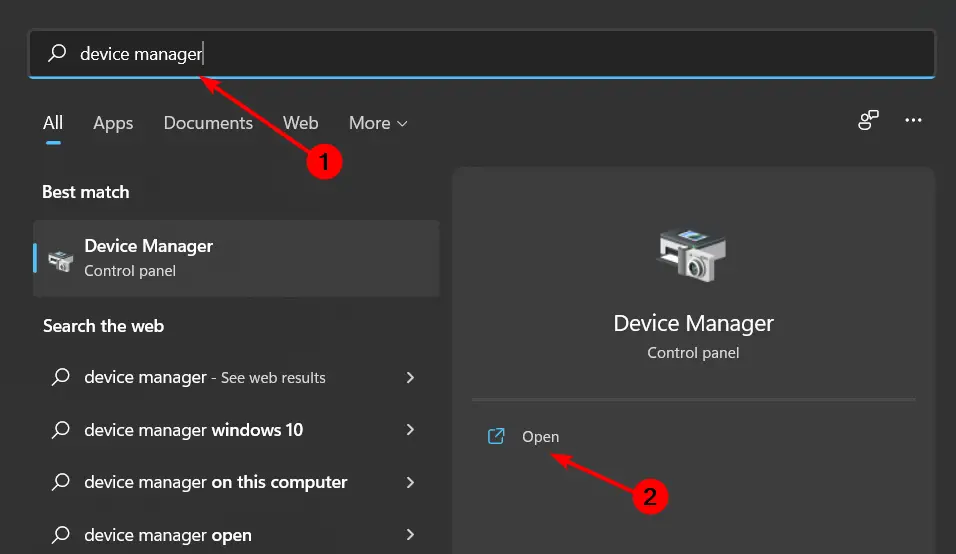
- Navegar a Adaptadores de pantalla, haga clic derecho en su tarjeta graficay seleccione Actualizar controlador.
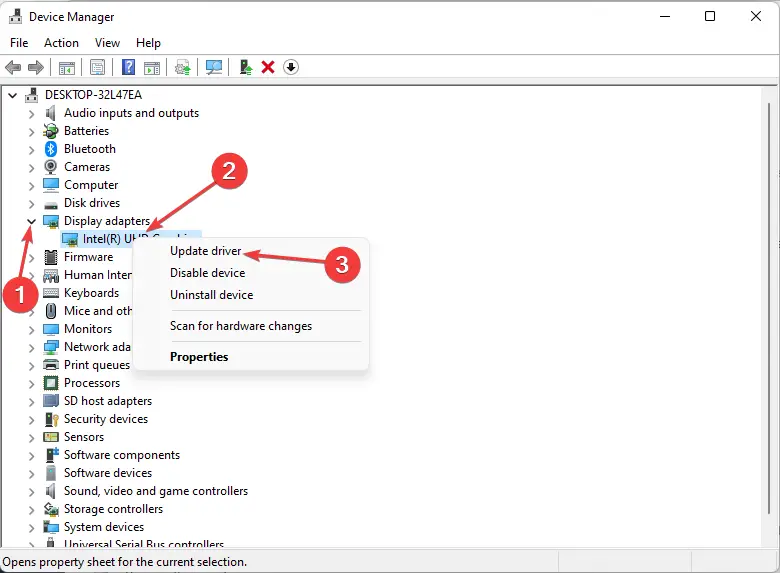
- Seleccione Busque automáticamente los drivers.
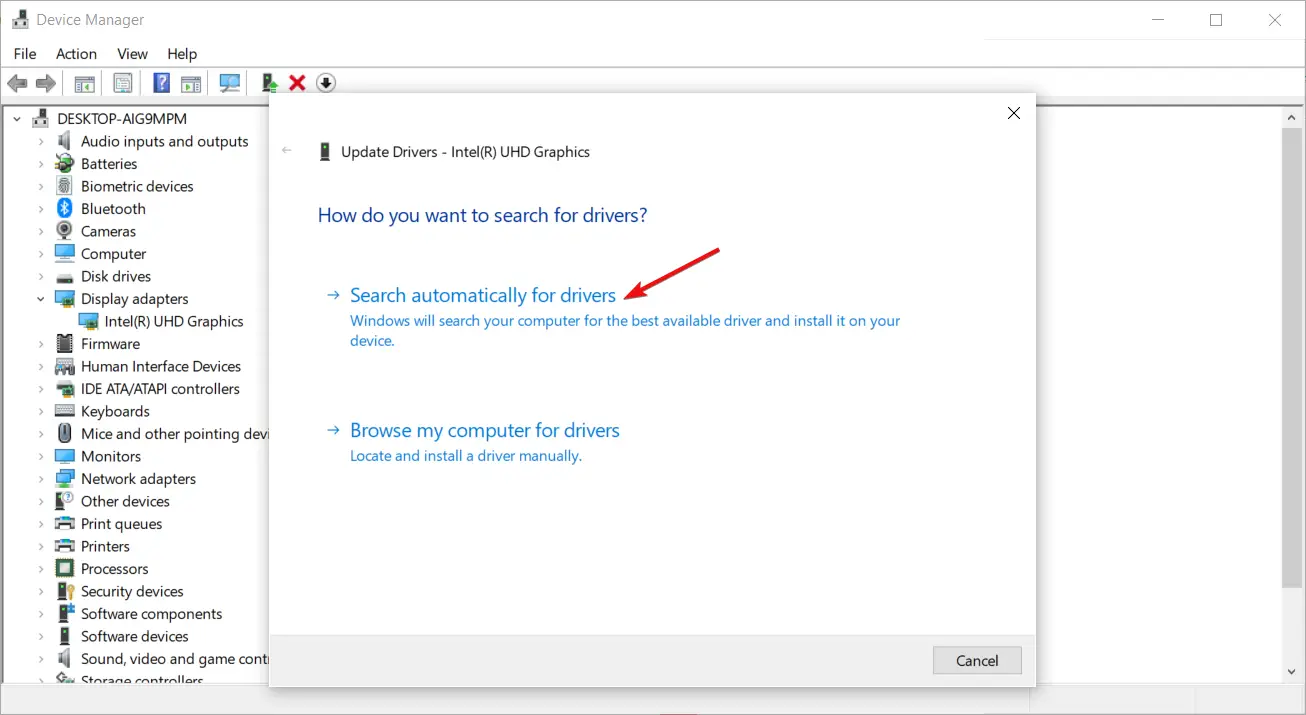
4. Analizar en busca de virus
- Presione la tecla de Windows, busque Seguridad de Windows y haga clic Abierto.
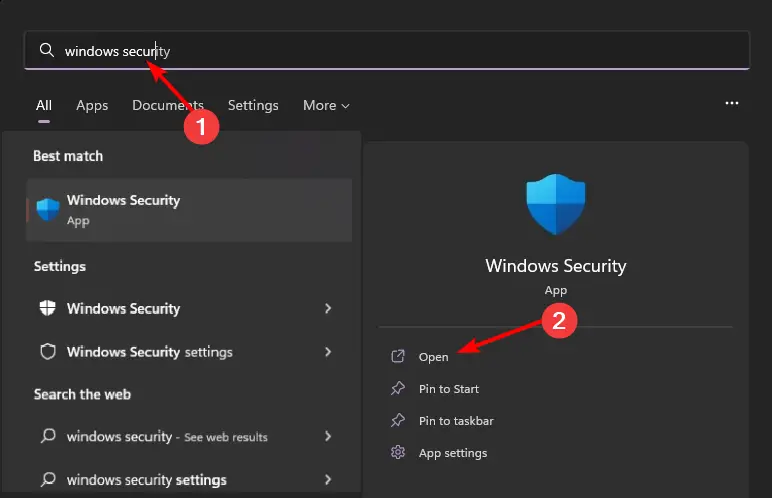
- Seleccione Protección contra virus y amenazas.
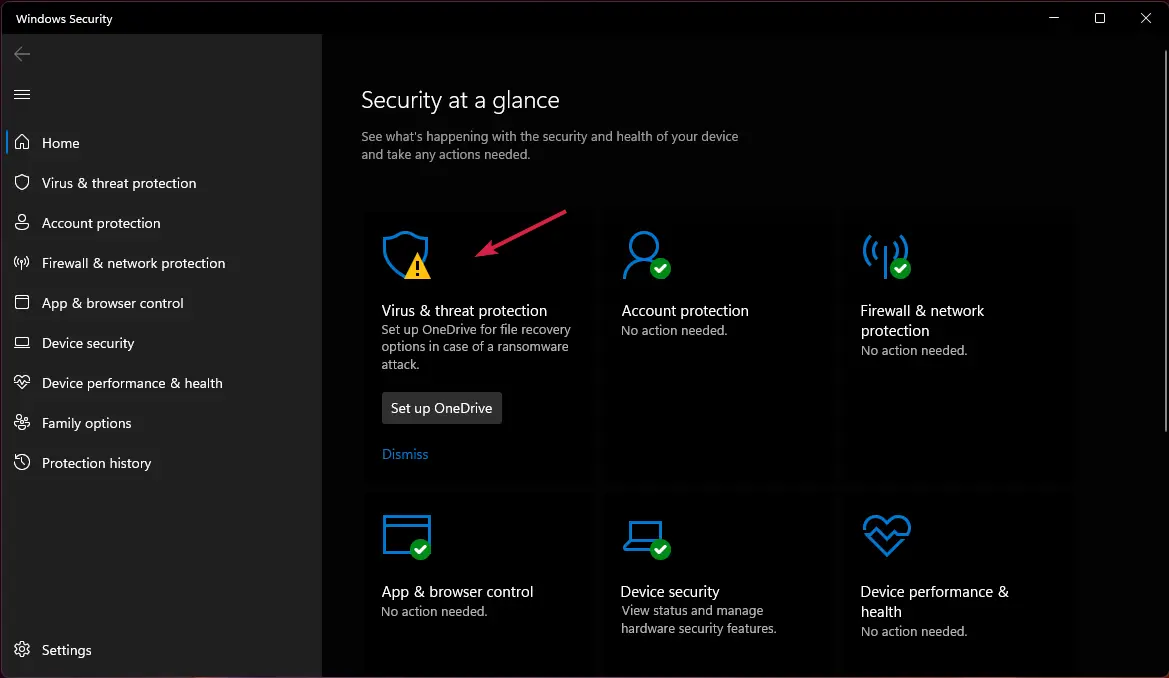
- A continuación, presione Análisis rápido por debajo Amenazas actuales.
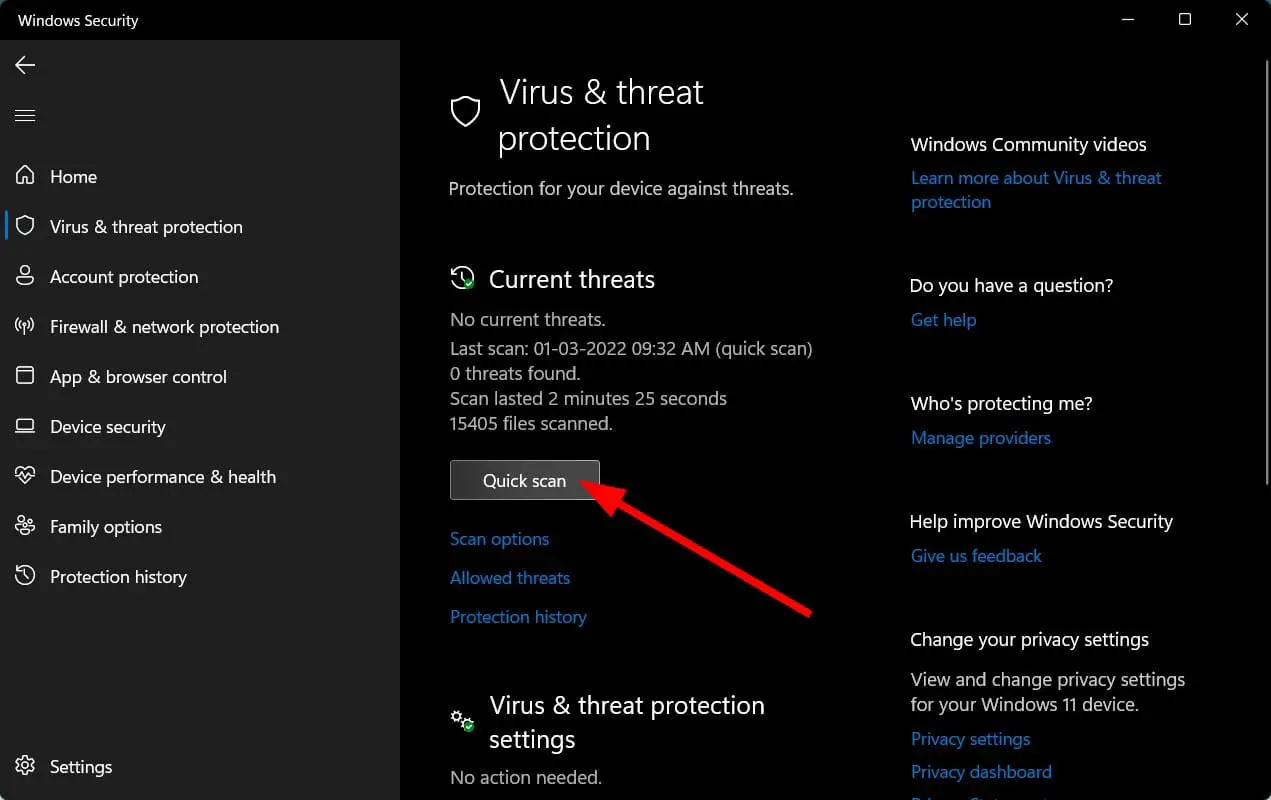
- Espere a que finalice el proceso y reinicie su sistema.
5. Actualice su sistema operativo
- Presione la tecla de Windows y seleccione Ajustes.

- Haga clic en Actualizacion de Windowsluego seleccione Buscar actualizaciones.
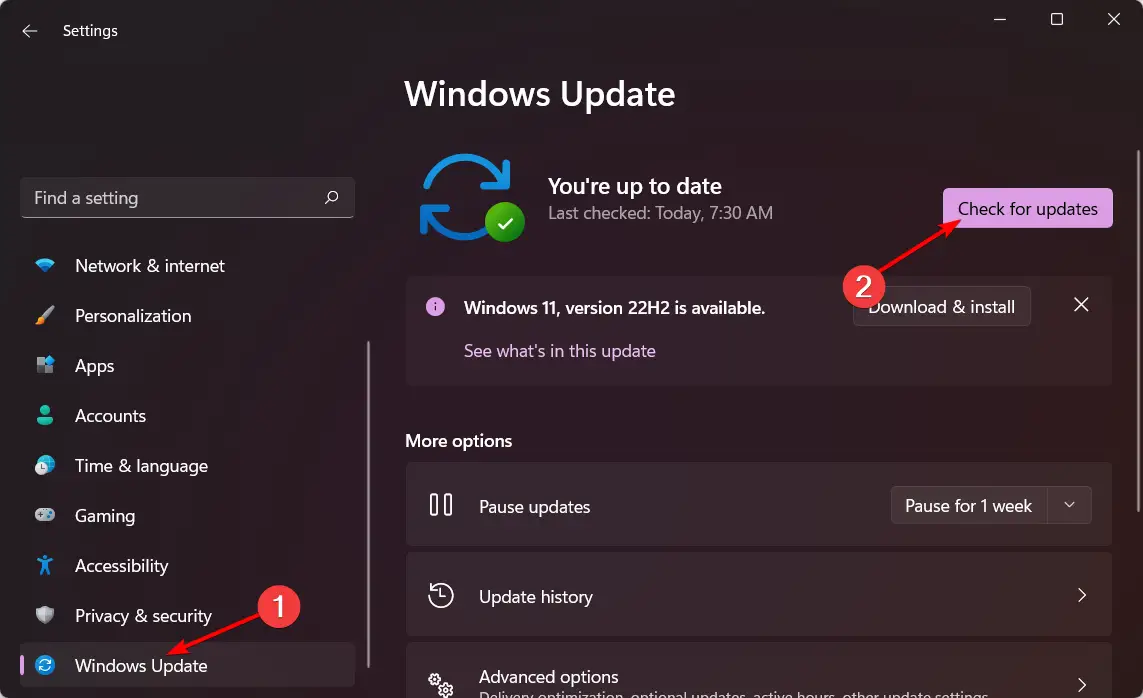
- Descargue e instale si hay alguno disponible.
¿Cómo sé si mi GPU se está muriendo?
No importa qué tipo de computadora estés usando, es probable que algún día veas algún tipo de error de gráficos o una falla en la computadora mientras estás en medio de un juego. Estos errores pueden ser causados por diferentes factores e incluso pueden atribuirse al desgaste normal de su computadora.
Pero hay señales de advertencia que pueden ayudarlo a decidir si su GPU se está muriendo antes de que las cosas empeoren y termine varado sin una forma de jugar sus juegos favoritos.
Si ve alguna de las siguientes señales de advertencia, es hora de obtener una GPU nueva:
- Pantalla azul de la muerte frecuente al jugar
- Tu tarjeta gráfica no es compatible con los últimos juegos o programas
- Los juegos tardan más de lo normal en cargar
- Su computadora comienza a funcionar más lento de lo normal
- La pantalla tiembla o vibra aleatoriamente
También tenemos correcciones recomendadas para cuando su PC sigue fallando mientras juega, así que asegúrese de comprobarlo.
En caso de que su GPU haya llegado al final de su vida útil, puede ser el momento de actualizar a una nueva GPU para juegos. Esto le garantiza un rendimiento mejorado cada vez que juega y reduce el riesgo de bloqueos frecuentes.
También tenemos la mejor configuración de juegos para Windows 11 para garantizar que aproveches al máximo tu PC y tus juegos.
Para cualquier pensamiento adicional sobre este tema, háganoslo saber en la sección de comentarios a continuación.






